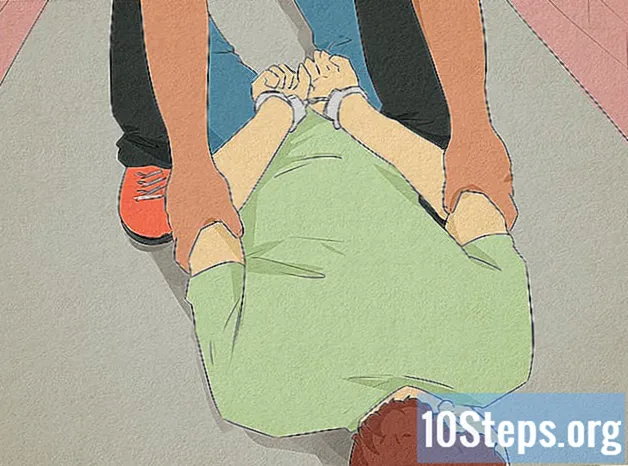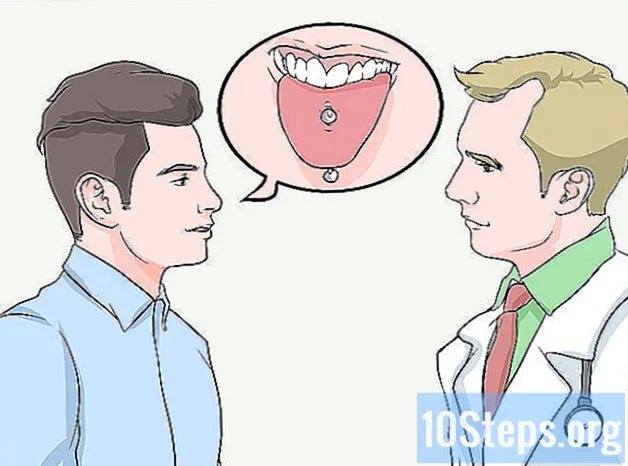Садржај
Овај чланак научиће вас како закључати ПДФ документ лозинком, чинећи га немогућим отварањем без обавештавања лозинке. Постоје неки бесплатни алати на мрежи који омогућавају овај блок, али можете да користите и верзију Адобе Ацробат Про која се плаћа.
Кораци
Метод 1 од 3: Коришћење СмаллПДФ-а
Отворите страницу заштите СмаллПДФ. Да бисте то урадили, приступите хттпс://смаллпдф.цом/протецт-пдф хттпс://смаллпдф.цом/протецт-пдф] у интернет прегледачу. СмаллПДФ омогућава стварање лозинке у ПДФ-у, што онемогућава отварање лозинке без претходног обавештавања.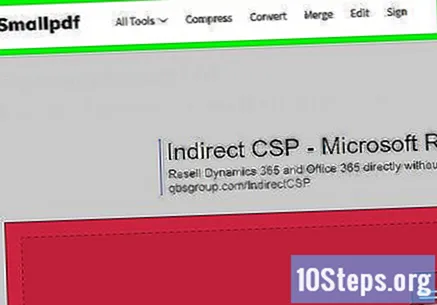
- Да бисте блокирали уређивање ПДФ-а лозинком, покушајте да користите ПДФ2Го.
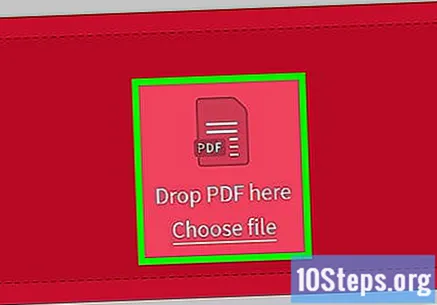
кликни Одаберите датотеку (Изаберите фајл). Ова веза налази се у црвеном оквиру на средини странице. Тада ће се отворити прозор.
Изаберите ПДФ. Дођите до локације на којој је сачуван документ који желите да заштитите и кликните на њега.
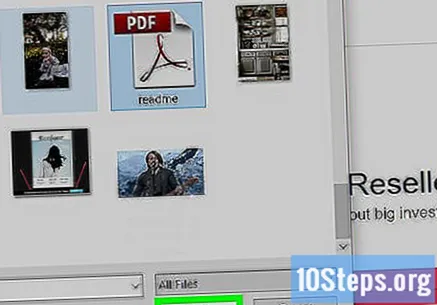
кликни Отвори у доњем десном углу прозора. ПДФ ће се затим послати на веб локацију СмаллПДФ.
Унесите лозинку. Унесите лозинку коју желите да користите у поља „Изаберите лозинку“ и „Поновите лозинку“.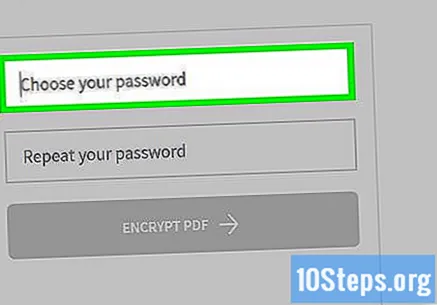
- Да бисте наставили, оба уноса морају бити идентична.
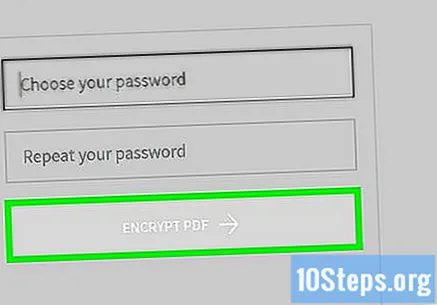
кликни ШИФРИРАТИ ПДФ → (Шифрујте ПДФ). Ово црвено дугме се налази испод поља са лозинком. Тада ће се лозинка применити на ПДФ.
кликни Преузми сада (Преузми сада). Ово дугме ће се појавити на левој страни странице након што се лозинка примени на документ. Заштићени ПДФ ће се затим преузети на ваш рачунар. Сада, кад год се отвори, тражиће се конфигурисана лозинка.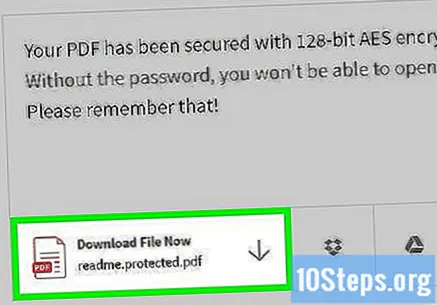
Метод 2 од 3: Коришћење ПДФ2Го
Отворите ПДФ2Го веб локацију. Да бисте то урадили, приступите хттпс://ввв.пдф2го.цом/протецт-пдф у интернет прегледачу. Попут СмаллПДФ, ПДФ2Го омогућава заштиту отварања ПДФ-а лозинком; међутим, такође ће блокирати уређивање документа, што значи да нико неће моћи да мења његов садржај без да има обе лозинке.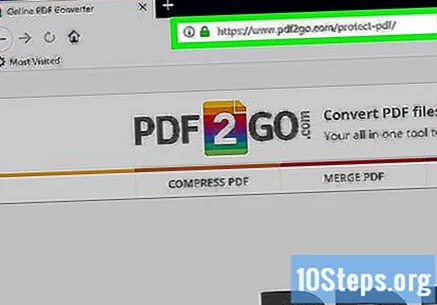
кликни Одаберите датотеку (Изаберите датотеку) на врху странице. Тада ће се отворити прозор.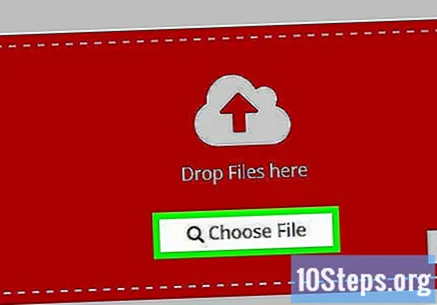
Изаберите ПДФ датотеку. Дођите до локације на којој је сачуван документ који желите да заштитите и кликните на њега.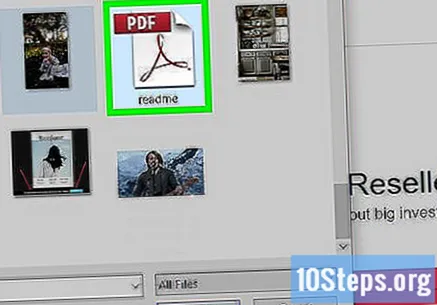
кликни Отвори, у доњем десном углу прозора. Тада ће ПДФ бити послат на веб локацију.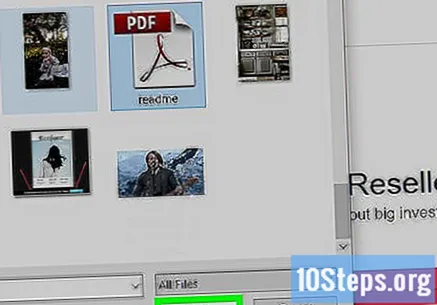
Померите се надоле до одељка „Подешавања“ на средини странице. Тамо ћете конфигурисати лозинку.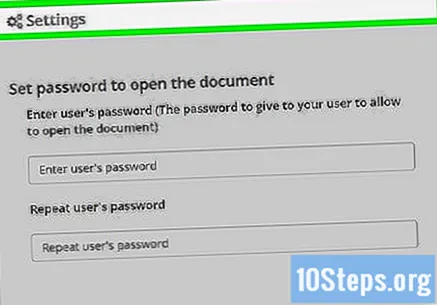
Унесите лозинку. Урадите то у пољима „Унесите лозинку корисника“ и „Поновите лозинку корисника“. Ово ће бити лозинка која се користи за отварање ПДФ-а.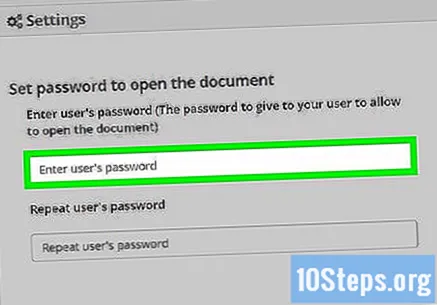
Онемогућите дозволе за ПДФ. кликни Ат (Не) испод „Дозволи штампање?“ (Дозволи штампање?), „Дозволи копирање?“ (Дозволи копирање?) И „Дозволи измену?“ (Дозволити модификацију?).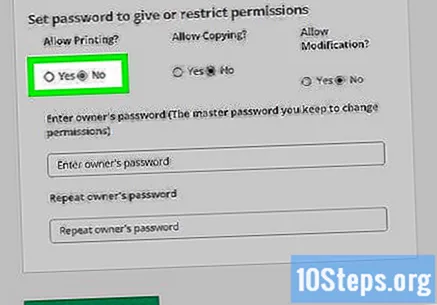
Померите се надоле и унесите лозинку за уређивање. Урадите то у пољима „Унесите лозинку власника“ и „Поновите лозинку власника“ при дну странице.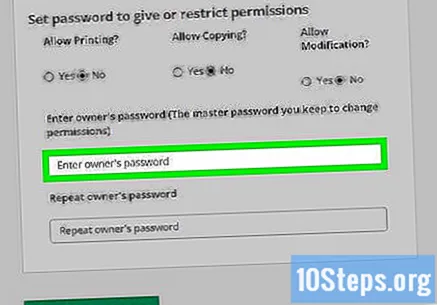
кликни САЧУВАЈ ИЗМЕНЕ (Сачувај издања). Ово зелено дугме се налази на дну странице. ПДФ2Го ће тада доделити лозинке за ПДФ.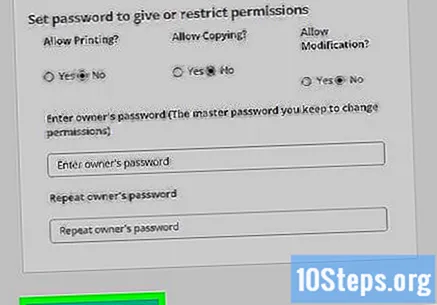
кликни Скини докуменат (Скини докуменат). Ово светло зелено дугме се налази у горњем десном углу странице. Заштићени ПДФ ће се затим преузети на ваш рачунар. Кад год желите да је отворите или уредите, прво ћете морати да унесете одговарајуће лозинке.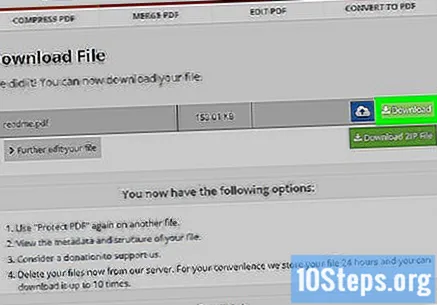
- Можете и да кликнете Преузмите ЗИП датотеку (Преузмите ЗИП датотеку) на средини странице ако желите да преузмете ПДФ у компримованом формату (ЗИП). Ово је можда једина опција за велике документе.
3. метод од 3: Коришћење Адобе Ацробат Про-а
Обавезно имајте претплату на Адобе Ацробат. Бесплатна верзија Адобе Реадер-а не дозвољава уређивање ПДФ-а и укључивање лозинки.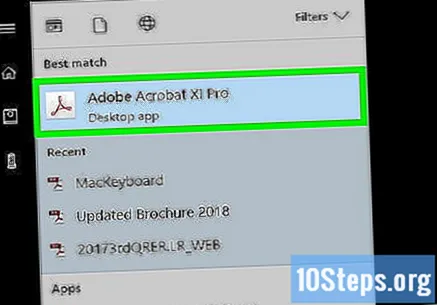
Отворите ПДФ у Адобе Ацробат. кликни Филе у горњем левом углу, онда Отвори у резултирајућем падајућем менију изаберите ПДФ датотеку и кликните Отвори у горњем левом углу прозора.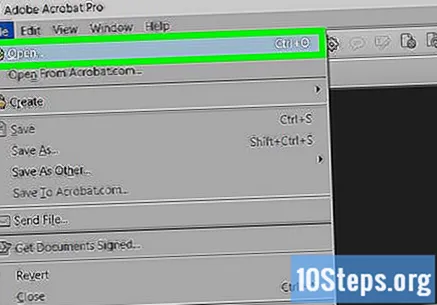
кликни Приказ. Ова ставка менија налази се на врху прозора Адобе Ацробат (Виндовс) или на екрану (Мац). Тада ће се појавити падајући мени.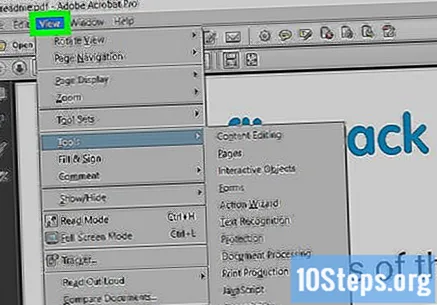
Изаберите Алати у падајућем менију. Тада ће се појавити додатни искачући мени.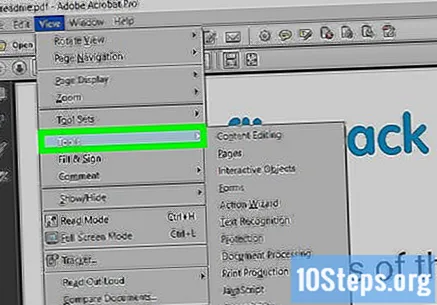
Изаберите Заштити у искачућем менију. То ће отворити још један искачући мени.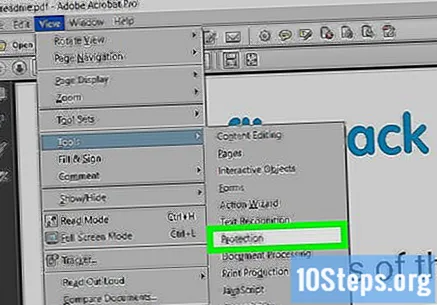
кликни Отвори у последњем искачућем менију. Тиме ћете отворити прозор алата „Заштити“.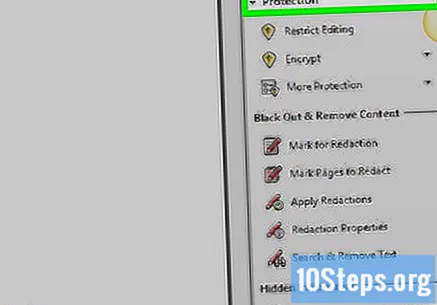
Кликните на дугме Шифрирање на пола пута кроз прозор.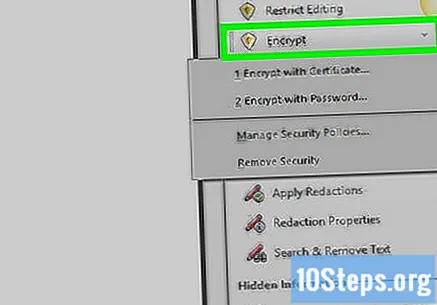
кликни Шифрујте лозинком. То ће отворити страницу са опцијама шифровања.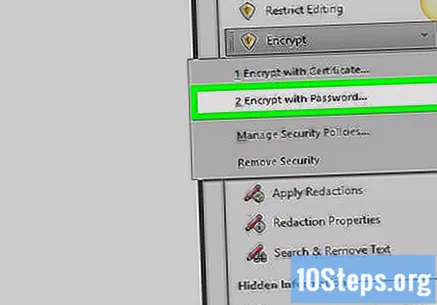
Изаберите опцију „Захтевај лозинку за отварање овог документа“ под насловом „Отвори документ“. Затим ће се приказати поље за текст.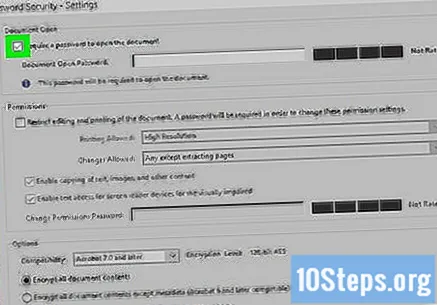
Унесите лозинку. У текстуално поље „Отвори лозинку за документ“ унесите лозинку коју желите да користите.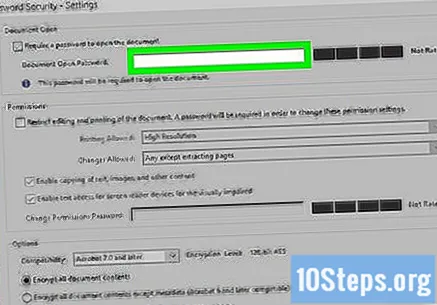
Изаберите ниво компатибилности. Кликните на падајући оквир „Компатибилност“, а затим на минималну верзију Адобе Ацробат-а са којом желите да документ буде компатибилан.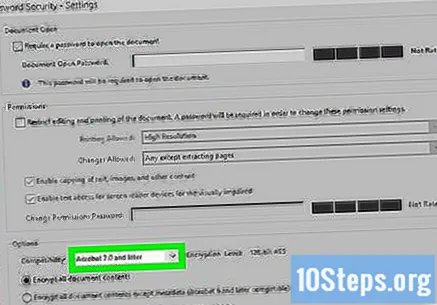
Изаберите опцију „Шифруј сав садржај документа“ у одељку „Опције“. То спречава некога да из ПДФ-а издвоји било коју одабрану информацију.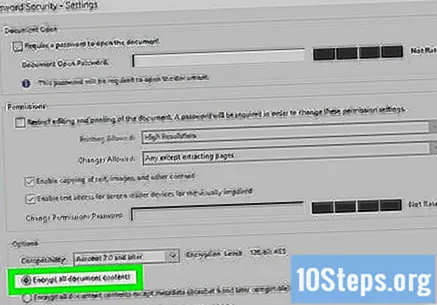
Кликните на дугме У реду на дну странице.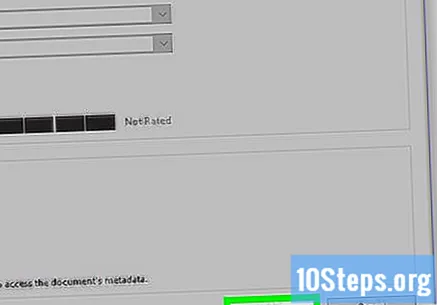
По потреби поново унесите лозинку. Унесите ПДФ лозинку и кликните У реду. То ће потврдити поставке и применити лозинку на ПДФ. Сада ћете га морати обавестити кад год се документ отвори.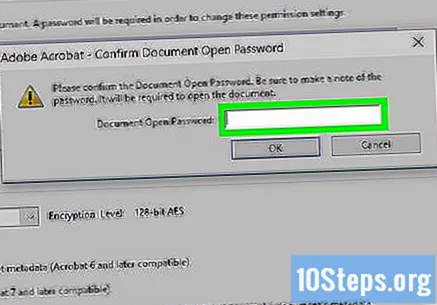
Савети
- Када размишљате о ПДФ лозинци, користите иста правила која се користе за ваш налог е-поште или рачунар. То ће заштитити ПДФ од „срећних“ нагађања.
Упозорења
- Могуће је отворити блокирани ПДФ помоћу посебног софтвера. Чак и ако је документ заштићен лозинком, чувајте га на сигурном месту.